随着科技的进步和人们安全意识的提高,萤火石摄像头逐渐成为家庭和企业安全监控的重要工具。设置一个安全框(通常指保护区域或隐私区域)能有效地保护特定区域不...
2025-09-07 2 操作步骤
在办公自动化中,宏是一种非常强大的工具,它可以帮助用户自动执行重复性的任务,提高工作效率。对于苹果笔记本用户而言,启用宏可能并不像在Windows系统中那样直观。本文将一步步教你如何在Mac电脑上启用宏,并提供了一些使用宏的实用技巧。
在开始操作之前,我们需要了解为什么要在苹果笔记本上启用宏。宏是一种自动化脚本,可以在软件中预设一系列操作命令,以自动完成复杂的重复性工作。虽然Mac电脑上Office套件的宏功能不如Windows版本强大,但仍然可以进行很多自动化任务。
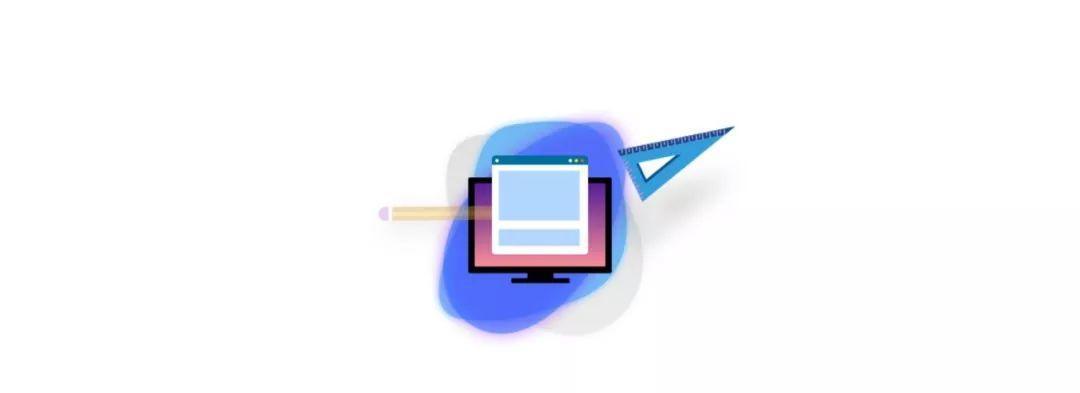
在开始启用宏之前,你需要确认你的Mac上安装了哪些软件支持宏,比如MicrosoftOffice套件(Word、Excel、PowerPoint)等。最新版本的OfficeforMac支持宏,但请确保你安装的是支持VBA宏的版本。
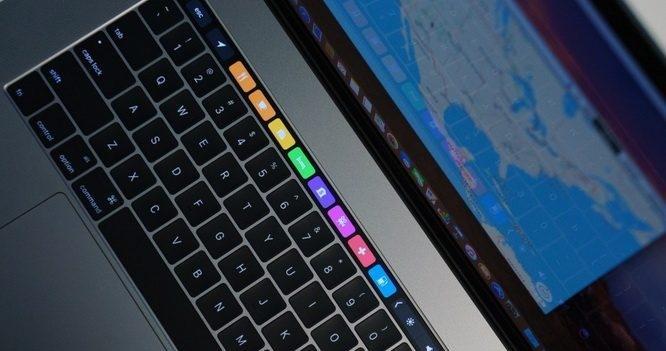
3.1打开Excel并打开宏安全性设置
在Excel中,选择“工具”>“宏”>“安全性”,将宏安全性设置为“中”或者“启用所有宏”,以确保宏能够被执行。
3.2开启开发者选项卡
由于宏相关的选项通常位于“开发者”标签页,如果“开发者”选项卡没有显示,你需要先开启它。点击“Excel”菜单,选择“偏好设置”>“视图”,勾选“在功能区显示“开发者”选项卡”。
3.3录制或插入宏
录制宏:点击“开发者”选项卡,在“代码”组中选择“录制宏”,根据需要进行操作,结束后停止录制。
编写宏:点击“VisualBasic”打开VBA编辑器,新建模块,并编写或粘贴VBA代码。
3.4运行宏
在“开发者”选项卡中,选择“宏”,然后从列表中选择你需要运行的宏,并点击“运行”。
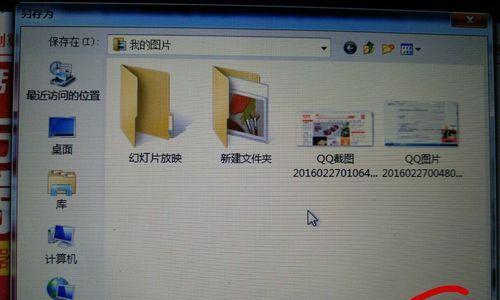
Word中的启用步骤类似,首先打开“工具”>“宏”>“安全性”,调整设置以启用宏。在Word中,你可以通过“开发者”选项卡管理宏。
PowerPoint的宏设置路径为“工具”>“宏”>“安全性”,然后根据需要调整设置,并使用“开发者”选项卡来管理宏。
启用宏虽然方便,但也需注意安全风险。只有信任的源文件才能运行宏。同时,请确保你的Mac系统和Office软件都更新至最新版以防止安全漏洞。
Q:Mac上宏的兼容性问题如何解决?
A:部分宏功能可能在Mac上不完全兼容。建议在Windows环境下编写宏,或在Mac上使用支持宏的软件版本。
Q:如何学习编写Mac上Office宏的VBA代码?
A:可以通过在线课程、教程视频或参考书籍学习VBA编程语言。实践是最佳的学习方式。
Q:在Mac上使用宏会不会影响电脑的性能?
A:使用宏主要占用的是软件资源,并不会对Mac硬件产生过大的负担。除非宏脚本编写不当,产生无限循环等错误操作,否则影响不大。
宏虽好,但正确使用方显神效。建议定期备份重要文件,避免宏操作中的意外发生。保持宏代码的简洁和高效,可以减少执行时间和可能出现的错误。
通过以上步骤,你可以在你的苹果笔记本上成功启用宏功能。切记,安全使用宏对于保护你的设备和数据至关重要。希望本文能够帮助你充分利用宏功能,提高工作效率。如果还有疑问,欢迎在评论区提出,我们一起探讨。
标签: 操作步骤
版权声明:本文内容由互联网用户自发贡献,该文观点仅代表作者本人。本站仅提供信息存储空间服务,不拥有所有权,不承担相关法律责任。如发现本站有涉嫌抄袭侵权/违法违规的内容, 请发送邮件至 3561739510@qq.com 举报,一经查实,本站将立刻删除。
相关文章
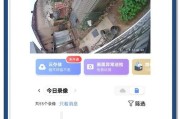
随着科技的进步和人们安全意识的提高,萤火石摄像头逐渐成为家庭和企业安全监控的重要工具。设置一个安全框(通常指保护区域或隐私区域)能有效地保护特定区域不...
2025-09-07 2 操作步骤
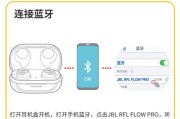
在现代快节奏的生活中,无线耳机逐渐成为我们日常生活中不可或缺的一部分。特别是蓝牙耳机的出现,以其便捷性、高效性和高质量的音质受到广泛欢迎。使用蓝牙耳机...
2025-09-01 4 操作步骤

蓝牙耳机作为日常通勤、运动、娱乐的常伴佳品,其清洁工作同样不容忽视。定期清理不仅有助于保持耳机的音质,还能延长使用寿命。具体应该如何进行蓝牙耳机的清音...
2025-08-29 22 操作步骤

在现代生活中,无论是工作演示还是家庭娱乐,我们都可能需要将平板上的内容实时投屏到电脑或电视上。本文将详细指导你如何通过线缆连接,实现平板到电脑或电视的...
2025-08-09 16 操作步骤
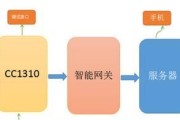
在使用平板电脑的过程中,我们可能会遇到需要切换网关的情况。网关是网络中不同网络或子网络之间通信的连接点,它能够决定数据如何从一个网络传送到另一个网络。...
2025-08-08 21 操作步骤
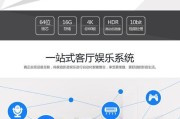
游戏机顶盒作为连接家庭娱乐与现代科技的重要设备,让用户体验到了便捷的游戏与视频服务。然而,在某些情况下,用户可能需要关闭蓝光功能以减少屏幕亮度或为了游...
2025-08-07 15 操作步骤